Intégration du Cloud
Connectez vos services Cloud tiers et applications de vidéoconférence avec myViewBoard pour avoir accès à vos fichiers stockés sur le cloud et participer aux vidéoconférences directement sur les logiciels myViewBoard.
myViewBoard prend en charge les applications de vidéoconférence et services cloud suivants :
-
Google Drive
-
Dropbox
-
Box
-
OneDrive and OneDrive Entreprise (disponible uniquement pour les comptes entité)
-
NextCloud Files (Windows uniquement)
-
Google Classroom
Pour accéder aux comptes connectés, connectez-vous sur myViewBoard.com et rendez-vous sur les paramètres FollowMe.
Accéder aux intégrations Cloud
il est possible d'accéder aux intégrations Cloud de deux manières :
- Rendez vous sur myViewBoard.com.
- Appuyez sur Se connecter.
- Saisissez vos identifiants et connectez vous.
- Depuis la page d'accueil,
-
Option 1 :
- Appuyez sur l'icône
située dans la barre des titres.
- Appuyez sur situe dans la barre latérale.
- Appuyez sur l'icône
-
Option 2 :
- Appuyez sur l'icône du profil myViewBoard pour ouvrir le menu déroulant.
- Appuyez sur
FollowMe.
- Appuyez sur situe dans la barre latérale.
-
Option 1 :
 Page d'accueil de myViewBoard après connexion. Les boutons "FollowMe" sont mis en évidence dans la barre de titre (1) et dans le menu déroulant de l'utilisateur (2).
Page d'accueil de myViewBoard après connexion. Les boutons "FollowMe" sont mis en évidence dans la barre de titre (1) et dans le menu déroulant de l'utilisateur (2).
Associer des applications et des services cloud
Pour connecter des comptes tiers sur myViewBoard :
- Depuis Intégration du Cloud, sélectionnez le service tiers souhaité et appuyez sur .
- Connectez vous au compte du service tiers.
- Autorisez myViewBoard à accéder au compte.
- (uniquement pour les services Cloud) Une fois l'association du compte effectuée, un nouveau dossier nommé myViewBoard sera créé à la racine du répertoire du service cloud.
- Ce dossier sera le point de sauvegarde des fichiers de leçon partagés via QR code, des arrière-plans et d'autres fichiers (listés ci-dessous) sauvegardés.
- Renouveler ces étapes pour chaque compte souhaité.
- Pour définir un compte par défaut, appuyez sur le bouton .
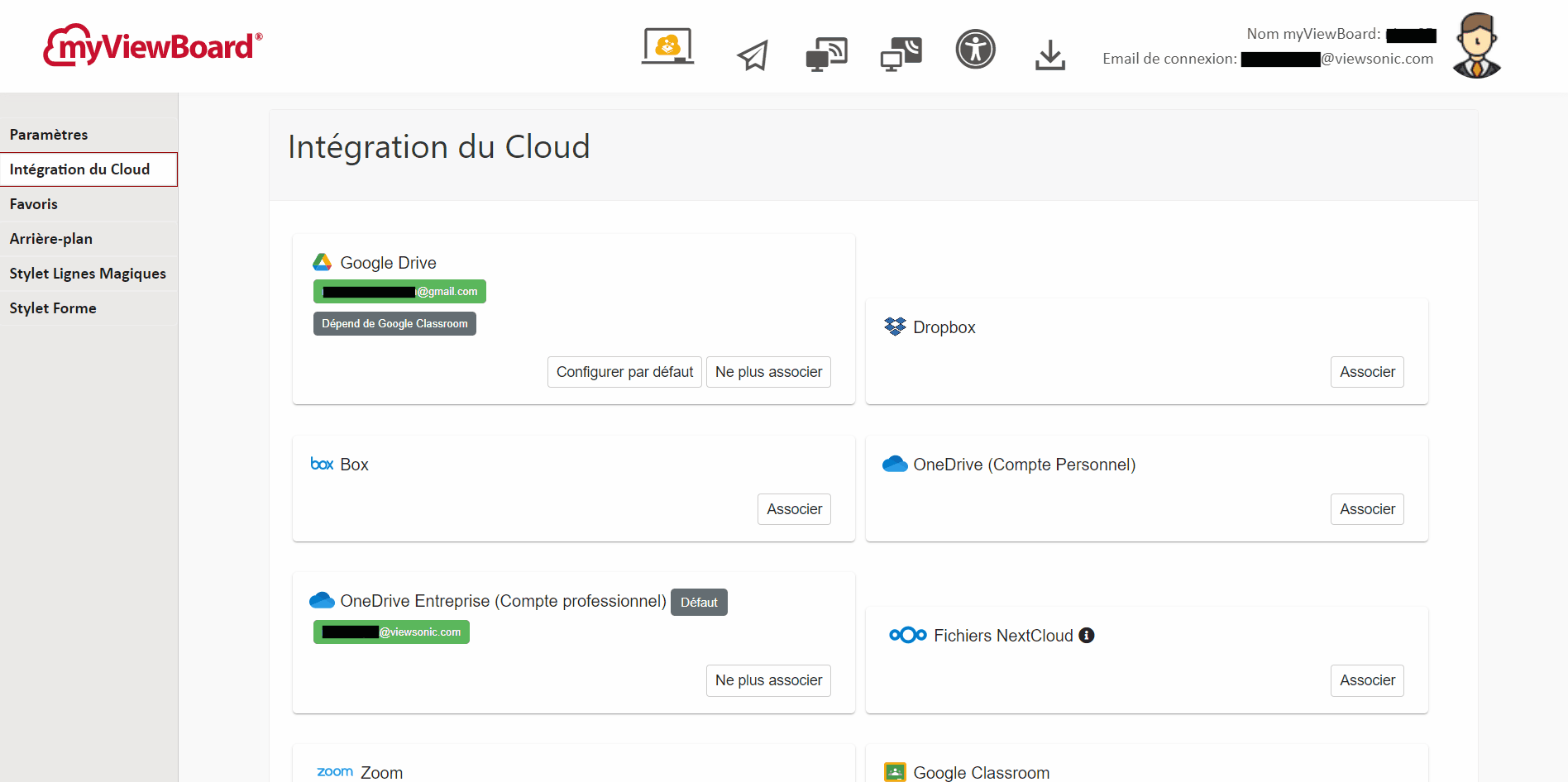 Exemple d'utilisateur se connectant à Drop Box à partir des paramètres d'intégration du cloud.
Exemple d'utilisateur se connectant à Drop Box à partir des paramètres d'intégration du cloud.
Accéder aux comptes cloud
Suite à l'association d'un service cloud tiers avec un compte myViewBoard, l'utilisateur peut accéder aux fichiers du cloud via la Boîte Magique 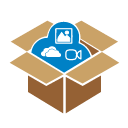 et le Gestionnaire de fichiers
et le Gestionnaire de fichiers 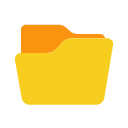 de la myViewBoard Whiteboard et myViewBoard Classroom.
de la myViewBoard Whiteboard et myViewBoard Classroom.
Dossier myViewBoard
Un dossier myViewBoard sera créé sur le stockage cloud lors de l'association avec un compte myViewBoard. Par défaut, le dossier myViewBoard contient les sous dossiers :
| Background | Dossier ou les images d'arrière-plan FollowMe pour la Whiteboard sont sauvegardées. |
| Magic Line Pen | Dossier ou les images du Stylo Lignes Magiques sont stockées. |
| Media | Dossier par défaut ou les éléments de la Boîte Magique sont stockés. |
| Pop Quiz | Enregistre les réponses des sessions Pop Quiz. |
| Throw | Enregistre les fichiers reçus via la fonctionnalité de Partage. |
| QR Share | Enregistre les fichiers PDF générés lors du partage de session via QR code depuis la myViewBoard Whiteboard. |
Charger des images
Les images enregistrées dans les dossiers myViewBoard peuvent être utilisées pour différents outils tels les arrière-plans, le Stylo Lignes Magiques, et le Stylo Forme.
Intégration de l'application Nextcloud
Nextcloud est un service de stockage cloud généralement utilisé dans les organisations et connu pour ses exigences d'auto-hébergement. Les utilisateurs doivent utiliser soit les identifiants de connexion de leur compte Nextcloud, soit générer un jeton unique au sein de Nextcloud pour connecter myViewBoard.
Pour connecter votre compte Nextcloud à myViewBoard, vous avez deux options.
Intégration avec les identifiants Nextcloud
La première option consiste simplement à utiliser vos identifiants Nextcloud pour lier votre compte à myViewBoard :
- Accédez à vos paramètres FollowMe > Intégration du Cloud.
- Cliquez sur le bouton Associer dans la vignette Fichiers Nextcloud.
- Saisissez les identifiants dans les champs correspondants :
- Adresse du serveur : URL du serveur Nextcloud de votre organisation.
- Nom d'utilisateur : votre nom d'utilisateur utilisé pour vous connecter à votre serveur Nextcloud.
- Mot de passe : votre mot de passe utilisé pour vous connecter à votre serveur Nextcloud.
- Cliquez sur OK et attendez la confirmation que vos identifiants Nextcloud ont été vérifiés par myViewBoard.
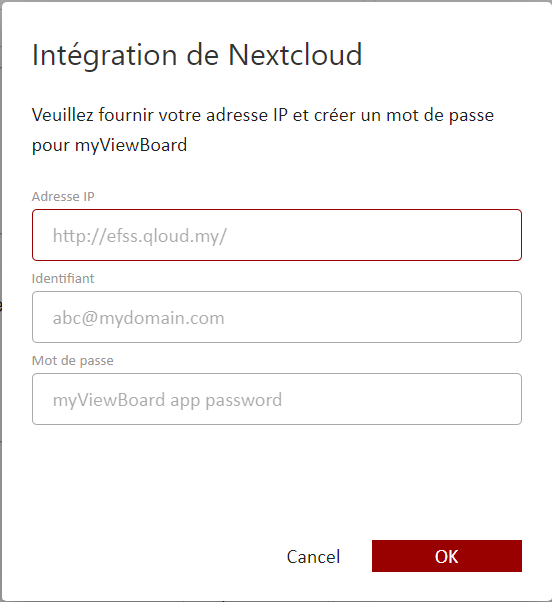 Fenêtre d'intégration du service Cloud Nextcloud dans les paramètres FollowMe de myViewBoard.
Fenêtre d'intégration du service Cloud Nextcloud dans les paramètres FollowMe de myViewBoard.
Intégration avec un mot de passe client généré sur Nextcloud
Pour une connexion plus sécurisée, Nextcloud offre également une option d'association du compte en générant un jeton unique. Cette méthode permet aux utilisateurs de révoquer ce jeton à tout moment à partir de leurs paramètres Nextcloud.
- Connectez-vous sur votre serveur Nextcloud.
- Accédez à vos Paramètres > Sécurité > Appareils.
- Créez un nouveau mot de passe.
- Copiez ce nouveau mot de passe généré pour l'utiliser dans les paramètres d'intégration du cloud de myViewBoard.
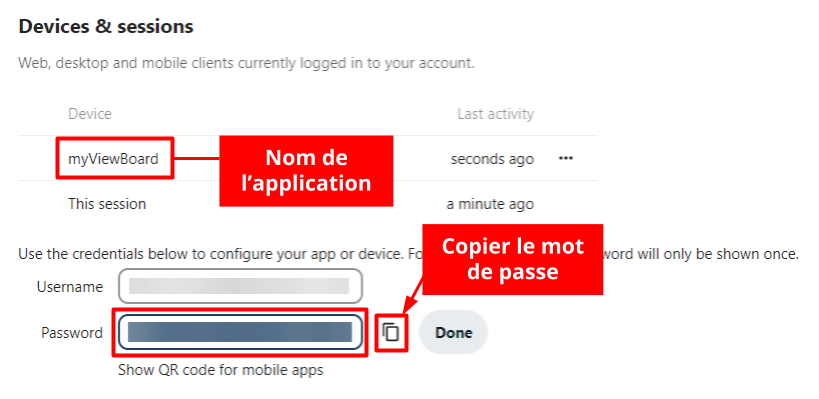 Paramètres de sécurité Nextcloud avec génération de mot de passe et bouton de copie de mot de passe mis en évidence.
Paramètres de sécurité Nextcloud avec génération de mot de passe et bouton de copie de mot de passe mis en évidence.
Connectez-vous ensuite sur myviewboard.com :
- Rendez-vous dans vos paramètres FollowMe > Intégration du Cloud.
- Cliquez sur le bouton Associer dans la vignette Fichiers Nextcloud.
- Saisissez vos informations d'identification dans les champs correspondants :
- Adresse du serveur : l'URL du serveur Nextcloud de votre organisation.
- Nom d'utilisateur : votre nom d'utilisateur utilisé pour vous connecter à votre serveur Nextcloud.
- Mot de passe : le mot de passe unique généré dans les paramètres de sécurité Nextcloud.
- Cliquez sur OK et attendez la confirmation de la vérification de vos informations d'identification Nextcloud par myViewBoard.
Status de l'intégration de Nextcloud
Lorsque le service Nextcloud est associé avec succès avec votre compte myViewBoard, vérifiez-le en affichant les informations de votre compte dans la vignette Nextcloud.
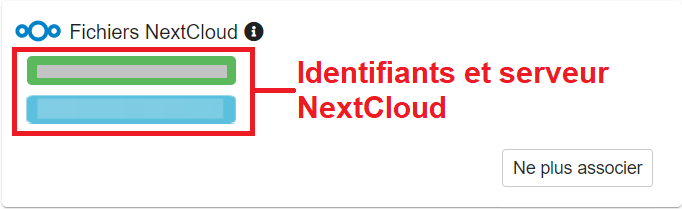 La vignette Nextcloud des paramètres d'intégration du cloud sur FollowMe affichera les informations du compte Nextcloud connecté.
La vignette Nextcloud des paramètres d'intégration du cloud sur FollowMe affichera les informations du compte Nextcloud connecté.
Base de Connaissance myViewBoard
Dans cet article


 Accueil
Accueil